Funksjoner med GeoGebra
|
|
|
- Tove Holen
- 8 år siden
- Visninger:
Transkript
1 Funksjoner med GeoGebra Wallace Anne Karin 2015 G e o G e b r a 5. 0
2 Innhold Oppsett for arbeid med funksjoner... 2 Flytte tegneflaten, endre enheter på aksene... 4 Flytt inntastingsfeltet øverst... 4 Større skrift og tykkere linjer... 4 Fra funksjonsuttrykk til graf... 5 Endre egenskaper... 6 Fra graf til koordinater og tabell... 8 Punkt på grafen... 8 Å finne funksjonsverdier grafisk når vi kjenner x-verdien... 9 Å skrive inn koordinatene til et punkt på grafen... 9 Å tegne en loddrett linje og finne skjæringspunktet... 9 Å finne x-verdier grafisk når vi kjenner funksjonsverdien Praktisk situasjon som beskrives ved hjelp av en funksjon Å tegne grafen i et intervall Enheter og forklarende tekst på aksene Lineære funksjoner: Stigningstall og konstantledd Å regne ut verdien av en variabel Likningen til en rett linje Konstantledd Stigningstall Variable koeffisienter, bruk av glider Lineære funksjoner: Fra tabell til graf og funksjonsuttrykk Løse likningssett... Feil! Bokmerke er ikke definert. Arbeid med flere typer funksjoner Største og minste verdi - ekstremalpunkt Nullpunkt og skjæringspunkt Oppgaver, blanding... Feil! Bokmerke er ikke definert. 1
3 Funksjonstegner GeoGebra er et program som har mange bruksområder innenfor matematikk. Her skal vi først og fremst fokusere på de mulighetene vi har til å jobbe grafisk med funksjoner og likninger. Ordet GeoGebra er sammensatt av to deler: Geo som kommer fra geometri og Gebra som kommer fra algebra. GeoGebra kan også brukes til arbeid med algebra og funksjoner. Nå er det imidlertid funksjoner som er i fokus. I opplæringen leser du beskrivelser av hvordan noe skal gjøres og løser en eller flere oppgaver for å øve selv. For å gjøre oppgavene i GeoGebra, trenger du GeoGebra 4.0 eller nyere. Skjermbildene som vises her er fra GeoGebra 5.0. Du kan laste ned GeoGebra fra Programmet er gratis. Skjermbildet i GeoGebra Når du starter GeoGebra ser skjermbildet vanligvis slik ut: Menylinje Angreknapp Verktøylinje Aktivt verktøy med mørkeblå kant Algebrafelt Grafikkfelt Velge oppsett Inntastingsfelt 2
4 Oppsett av skjermbildet Når vi bruker GeoGebra til arbeid med funksjoner, er det som oftest smart å velge oppsettet Algebra og grafikk. Da har vi de funksjonene vi trenger lett tilgjengelig, nemlig verktøylinja, algebrafeltet, inntastingsfeltet og grafikkfeltet. Vinduet for valg av oppsett vises på nytt om du klikker på den lille pilen i høyre kant av grafikkfeltet. Du kan også om du ønsker, vise rutenettet. Høyreklikk i grafikkfeltet og klikk på Rutenett. Verktøylinja Verktøylinja inneholder verktøyikoner utformet som knapper. Under hver knapp er det flere verktøy. Hvis vi klikker på den lille pilen i nederste høyre hjørne av en knapp, vises en liste med de verktøyene som finnes under knappen. Vi kan da velge hvilket verktøy knappen skal representere. Legg også merke til at når du holder musepekeren over et verktøy, vises en forklaring på hvordan verktøyet brukes. 3
5 Flytte tegneflaten, endre enheter på aksene Når vi jobber med funksjoner og likninger har vi ofte behov for å flytte tegneflaten eller å endre på enheten på aksene. Vi kan da bruke verktøyet Flytt grafikkfeltet. Mens dette verktøyet er valgt kan du endre enhet på aksene ved å «dra» i aksene med musepekeren mens du holder venstre museknapp nede. Å holde nede shift-tasten (den tasten du holder nede for å få store bokstaver) har samme virkning som å velge verktøyet Flytt grafikkfeltet. Mens du holder shift-tasten nede kan du både flytte grafikkfeltet og endre enhet på aksene med musepekeren. Oppgave 1 Velg oppsett Algebra og vis rutenett. Plasser origo midt i grafikkfeltet. Vis enheter fra -15 til 15 på førsteaksen, enheter fra -100 til 100 på andreaksen. Flytt inntastingsfeltet øverst Når GeoGebra skal brukes på Smartboard eller prosjektør er det lurt å plassere inntastingsfeltet øverst i skjermbildet. Klikk på ikonet for Egenskaper, velg Utforming, og marker at du vil ha inntastingsfeltet øverst. Større skrift og tykkere linjer Det kan også være en fordel å øke skriftstørrelsen for at elevene skal se bedre. Velg Innstillinger fra menylinja, deretter Skriftstørrelse. Du velger så hva skriftstørrelsen skal være. Linjetykkelse kan du velge i stilmenyen i Grafikkfeltet når ei linje er markert. Du kan også velge tykkelse på linja ved å høyreklikke på den og velge Egenskaper. Det kan være en god ide å lagre disse innstilingene, Klikk på Innstillinger i menylinja og velg Lagre innstillinger. 4
6 Fra funksjonsuttrykk til graf Vi kan skrive funksjonsuttrykket i inntastingsfeltet og GeoGebra vil tegne grafen til funksjonen i grafikkfeltet. Funksjonsuttrykket vises i algebrafeltet. Ofte bruker vi x som navn på variabelen i likninger og funksjoner. Det betyr at x vil svare til en verdi på førsteaksen. Verdiene på andreaksen vil svare til den verdien som regnes ut når vi setter inn x i likningen eller funksjonsuttrykket. GeoGebra gir funksjoner navn med små bokstaver og starter med bokstaven f. For å markere at f får verdi ved å regne ut funksjonsuttrykket med en verdi for x skrives navnet til funksjonen slik: f(x). Du kan enten la GeoGebra gi funksjonene dine navn eller du kan selv velge navn ved å kalle funksjonene f(x), g(x), h(x), p(x), osv. Vi skal tegne grafen til f(x) = 2x + 1. Vi skriver i inntastingsfeltet: Du ser nå i algebrafeltet at funksjonen har fått navnet f(x) og i grafikkfeltet at grafen er ei rett linje. Hvis variabelen skal hete noe annet enn x eller vi ønsker å velge hvilken bokstav som skal brukes som navn på funksjonen må vi skrive inn for eksempel slik: s(t)=60t Vær oppmerksom på at i GeoGebra bruker vi punktum som desimalskilletegn. Du må dermed skrive for eksempel k(x) = 0.2x + 4 5
7 Oppgave 2 Tegn grafen til disse tre funksjonene i samme koordinatsystem f(x) = x + 3 g(x) = 2x + 4 p(x) = x v(t)=0,3t Lagre På filmenyen finner vi valget for å Lagre GeoGebra-filen vi har jobbet med. Den lagres med filtypen ggb, for eksempel oppgave2.ggb Et nyttig verktøy: «Flytt eller velg objekt» Vi bruker dette verktøyet for å velge hvilket objekt som skal være det aktive objektet. Det kan være smart å ha dette verktøyet som det valgte verktøyet når vi ikke er i ferd med å tegne noe. Å trykke på escape-tasten (esc) er det samme som å velge dette verktøyet. Slette og angre Når vi tar i bruk et nytt verktøy med mange muligheter må vi regne med at vi ikke alltid lykkes i første forsøk. Det er derfor viktig å kunne angre og slette når vi har gjort noe feil. I GeoGebra kan du angre med Ctrl + Z. Alternativt kan du bruke knapp for å angre. Den finner du helt til høyre på verktøylinja. For å slette et objekt, velger du objektet med og trykker Delete. Når du sletter et objekt, vil eventuelle andre objekt som er avhengige av det objektet du sletter også forsvinne. Endre egenskaper Det kan være flere grunner til at du vil endre egenskapene til en graf, for eksempel at du har skrevet feil eller at du vil endre navn, farge eller linjestil. Da høyreklikker du på funksjonen, enten i grafikkfeltet eller i algebrafeltet og velger Egenskaper. 6
8 I feltet Verdi kan du endre funksjonsuttrykket. På fanen Farge kan du velge hvilken farge grafen skal ha og på fanen Stil kan du velge hva slags linje grafen skal tegnes med. Oppgave 3 Tegn de tre funksjonene i samme koordinatsystem. De tre grafene skal ha hver sin farge. Den siste skal være stiplet. k(x) = 0,2x + 4 p(x) = 4x s(x) = 5 7
9 Tips: Ved å vise stilmenyen øverst i grafikkfeltet kan du raskt skifte farge på grafene. Vis stilmenyen Velg, klikk deretter på den grafen du vil endre på. Da vises relevante valg i stilmenyen. Fra graf til koordinater og tabell Vi skal se på flere muligheter vi kan bruke i ulike situasjoner når vi skal finne koordinater til punkt på grafen. I noen situasjoner bruker vi koordinatene til disse punktene til å sette opp en verditabell. Punkt på grafen Ved å plassere punkt på linja kan vi lese av x-verdien og funksjonsverdien som hører til punktets x- verdi. Tegn grafen til den funksjonen du skal arbeide med. Velg verktøyet Punkt flere punkt på linja. og plasser ett eller I eksemplet har vi tegnet grafen til f(x ) = 2x + 1 og plassert punktene A, B og C på linja. Legg merke til at når punktene er plassert på linja kan de flyttes med slik at de havner der vi vil ha dem. Vi ser punktenes koordinater i algebrafeltet, og disse endres når punktet flyttes. 8
10 Vil du se koordinatene til et punkt i stedet for punktets navn i grafikkfeltet, høyreklikk på punktet, enten i algebrafeltet eller i grafikkfeltet, velg Egenskaper og velg deretter Verdi eller Navn og Verdi fra nedtrekkslista ved Vis navn. Oppgave 4 Finn koordinatene til 4 punkt som ligger på grafen til denne funksjonen: f(x) = 2,8x 5 Oppgave 5 Finn koordinatene til følgende punkt som ligger på grafen til g(x) = 4 5x a) Punktet der x-koordinaten = 0 b) Punktet der y-koordinaten = 0 c) Punktet der y-koordinaten = 20 d) Punktet der x-koordinaten = 10 Å finne funksjonsverdier grafisk når vi kjenner x-verdien Vi har to metoder å velge mellom. Å skrive inn koordinatene til et punkt på grafen Av og til kan det være vanskelig å plassere punkt på grafen nøyaktig nok. Da kan vi i stedet plassere punktene ved å skrive dem inn i inntastingsfeltet. Denne metoden kan vi bruke dersom vi kjenner x- koordinaten til punktet. Som du har sett gir GeoGebra punkt navn som er store bokstaver. Hvis vi har en funksjon som heter f og skal plassere punktet A på grafen til f slik at x-koordinaten er 8 skriver vi i inntastingsfeltet: A = (8,f(8)). Eksempel Funksjonen f(x) = 2,71x beskriver hvor mye det koster å lage x kopper kaffe med en bestemt kaffemaskin. Vi tegner grafen til f(x). Vi skal bruke grafen til å finne ut hva det koster å lage 2000 kopper. Skriv i inntastingsfeltet: Den verdien vi skal finne er andrekoordinaten til A. Du kan se den i algebrafeltet, eller du kan vise verdien til punktet A slik at koordinatene vises i grafikkfeltet. Å tegne en loddrett linje og finne skjæringspunktet En alternativ metode til å sette inn et punkt på grafen er å tegne en loddrett linje som illustrerer den x-verdien vi skal ha. Skriv i inntastingsfeltet 9
11 Marker skjæringspunktet mellom den loddrette linja og x-aksen ved hjelp av koordinatene til punktet i grafikkfeltet ved å velge å vise Verdi i stedet for Navn.. Vis Å finne x-verdier grafisk når vi kjenner funksjonsverdien Funksjonen f(x) = 2,71x beskriver hvor mye det koster å lage x kopper kaffe med en bestemt kaffemaskin. Vi tegner grafen til f(x). Vi skal finne hvor mange kopper vi kan lage for kr. Da tegner vi linja g(x) = Marker deretter skjæringspunktet mellom g(x) og f(x) ved hjelp av. Vis koordinatene til punktet i grafikkfeltet ved å velge å vise Verdi i stedet for Navn. 10
12 Oppgave 6 Overskuddet ved produksjon og salg av en vare er gitt ved funksjonen O(x)= 1100x der x er antall varer og overskuddet er en pengesum (kroner). Hva blir overskuddet når det produseres 20 enheter? Hvor mange enheter produserer de når overskuddet er kr? Praktisk situasjon som beskrives ved hjelp av en funksjon Funksjonen f(x) = 2,71x beskriver hvor mye det koster å lage x kopper kaffe med en bestemt kaffemaskin. Vi skal tegne grafen til funksjonen. Vi kan ikke bruke negative tall for x her da x betyr et antall kopper kaffe. Vi regner med at kaffemaskinen er utslitt etter å ha laget kopper kaffe. Å tegne grafen i et intervall For å begrense grafen til de gyldige verdiene av x bruker vi kommandoen Dersom. Skriv følgende i inntastingsfeltet: Vi kan alternativt bruke kommandoen Funksjon slik: Etterpå må vi tilpasse aksene i grafikkfeltet slik at vi ser funksjonen. Vi kan vise funksjonsforskriften i grafikkfeltet ved å velge funksjonen i algebrafeltet og dra den over til grafikkfeltet. (Alternativ: høyreklikk på funksjonen, velg Egenskaper og Vis, Navn og verdi) 11
13 Enheter og forklarende tekst på aksene Høyreklikk et sted du ikke har tegnet noe i grafikkfeltet. Velg Grafikkfelt. På fanen xakse skriver vi x (Antall kopper) i feltet Navn på aksen (se neste side). I noen tilfeller kan det også være smart å angi ved hvilken verdi x-aksen skal krysse y-aksen eller å feste x-aksen til kanten av grafikkvinduet. På fanen yakse skriver vi som Navn på aksen K(x) og som Enhet kr. 12
14 Som et alternativ kan du sette på navn på aksene ved å legge inn en tekst. Velg verktøyet Tekst, skriv inn den teksten du ønsker og plasser tekstboksen et passende sted ved siden av aksen. Oppgave 7 Månedsprisen for et mobilabonnement er gitt ved funksjonen s(x) = 0,99x+49 der x er antall ringeminutt. Tegn grafen til s(x). Vi snakker ikke mer enn 500 minutt hver måned. Bruk grafen til å finne ut hvor mange minutt en kan ringe for 200 kr. 13
15 Lineære funksjoner: Stigningstall og konstantledd Oppgave 8 Tegn grafen til funksjonene a) x b) 2x c) 10x d) 3x Hva er felles for alle disse grafene? Å regne ut verdien av en variabel Vi tegner grafen til f(x) = 4,5x og plasserer tre punkt på grafen ved hjelp av. Vi skal nå få beregnet y koordinat for disse tre punktene. Under ser du hvordan du oppgir x- og y- x koordinat koordinaten til punkt A. Svaret lagres i variabelen a. Divisjonstegnet er / og * brukes som multiplikasjonstegn i GeoGebra. 14
16 Oppgave 9 Tegn grafen til f(x) = 3x Plasser tre punkt på grafen. Fyll ut tabellen: Punkt x f(x) f(x)/x A B C Hvordan er verdien til f(x)/x? Hva skjer med f(x)/x dersom du flytter på ett eller flere av punktene? Hva kaller vi en slik funksjon? Likningen til en rett linje Vi kan tegne en linje som går gjennom to faste punkt ved først å avsette punktene med verktøyet Linje gjennom to punkt. Vi tenger linja gjennom ( 2,1) og (4,4). Nå må du legge merke til to ting. For det første så oppgir GeoGebra formelen som en likning, ikke som en funksjon. Likningen for ei rett linje har formen y = ax + b Legg også merke til at GeoGebra ikke nødvendigvis ordner likningen i algebrafeltet på formen y = ax + b. For å vise likningen på denne formen høyreklikker du på linja i algebrafeltet eller i grafikkfeltet og klikker på Likning y = ax + b. 15
17 Oppgave 10 Tegn linjene gjennom de to punktene. Kan du ut fra grafen se hvordan likningen blir på formen y = ax + b? Hva bestemmer a? Hva bestemmer b? a) (0,4) og (6, 3) b) (0,0) og (4,12) Konstantledd Likningen for en rett linje kan skrives på formen y = ax + b. Vi kaller b konstantleddet, a kalles stigningstallet. Vi finner konstantleddet ved å finne det punktet der linja skjærer andreaksen (y-asken). til å finne konstantleddet. Konstantleddet er andre- Bruk verktøyet Skjæring mellom to objekt koordinaten til skjæringspunktet. 16
18 Stigningstall Når grafen er laget som en likning, og ikke som en funksjon, kan vi finne stigningstallet med verktøyet Stigning. Vi kan alltid se stigningstallet som koeffisienten foran x i likningen. Oppgave 11 Tegn grafen til a) en lineær funksjon med stigningstall 2 og konstantledd 4 b) en lineær funksjon som har graf som er parallell med grafen tegnet i a) og som går gjennom (0,2) c) en lineær funksjon som går gjennom origo og som har stigningstall 1,5 Oppgave 12 Merk av to punkter i koordinatsystemet. Bruk verktøyknappen Linje gjennom to punkt til å tegne den rette linjen. Bruk verktøyknappen Skjæring mellom to objekt til finne skjæringspunktet med y-aksen og skjæringspunktet med x-aksen. Finn linjas stigningstall ved hjelp av verktøyet Stigning (Alternativ: Skriv i inntastingsfeltet der a er linjas navn). Sjekk at verdiene stemmer med likningen for linja som du ser i algebravinduet. Oppgave 13 Tegn linja som går gjennom A ( 2,1) og B (4,3). Vis konstantledd og stigningstall på grafen. Bruk og flytt på linja. Følg med på hvordan konstantleddet endrer seg. Plasser linja slik at konstantleddet er 1. Flytt deretter på A eller B og se hvordan stigningstallet endrer seg. a) Beskriv linja når stigningstallet er et positivt tall. b) Beskriv linja når stigningstallet er et negativt tall. c) Hva er forskjellen på linja når stigningstallet er 1 og når det er 5? d) Hva er forskjellen på linja når stigningstallet er 1 og når det er 5? 17
19 e) Beskriv linja når stigningstallet er 0. Variable koeffisienter, bruk av glider Vi kan gjøre likninger og funksjoner dynamiske ved å bruke variabler som koeffisienter og variere disse ved hjelp av glidere. Eksempel Vi skal undersøke sammenhengen mellom stigningstallet til en rett linje og grafen. 1 Start med å definere en variabel ved å skrive s = 2 i inntastingsfeltet. 2 Skriv deretter inn likningen for linja f(x) = sx Gjør variabelen synlig som en glider ved å klikke på den lille sirkelen foran den i algebrafeltet. 4 Bruk og dra i glideren. Observer hva som skjer med linja og likningen. 5 Du kan endre største og minste verdi ved å høyreklikke på glideren og velge Egenskaper. Oppgave 14 Opprett en variabel, og bruk den til å utforske hva som skjer med en rett linje når du endrer konstantleddet. Oppgave 15 Opprett fire variabler ved å skrive i innskrivingsfeltet: a = 1, b = 2, c = 1 og d = 1. Skriv deretter inn fuksjonen f slik : f(x) = ax+b. Gjør variablene synlige som glidere, enten ved å høyreklikke på dem i algebrafeltet og velge Vis objekt, eller ved å klikke på den lille sirkelen foran variabelen i algebrafeltet slik at den blir farget. 18
20 Skriv g(x) = cx + d Endre farge på grafene til f og g slik at de får hver sin farge. Hvilket punkt har de to grafene felles? Finn koordinatene til skjæringspunktet. Hva er det som kjennetegner koordinatene til dette punktet? Bruk gliderne og finn ut: Når overlapper grafen til f grafen til g? Forklar. Når har ikke grafen til f og grafen til g noe skjæringspunkt? Forklar 19
21 Lineære funksjoner: Fra tabell til graf og funksjonsuttrykk I noen tilfeller har vi en tabell som inneholder koordinater til mer enn to punkt som vi regner med at ligger på en rett linje. GeoGebra kan finne den linja som passer best til punktene slik: Start med å vise Regneark slik at vi kan skrive inn tabellen med punktenes koordinater. Skriv inn første-koordinaten i A-kolonnen og andre-koordinaten i B-kolonnen. Merk deretter området med tallene du har skrevet inn, høyreklikk i det merkede området og velg Lag, Liste med punkt. Nå ser du punktene i grafikkfeltet og som Liste1 i algebrafeltet. Klikk i grafikkfeltet slik at de vanlige verktøyene dukker opp igjen, og velg verktøyet Beste tilpasset linje. 20
22 Klikk på Liste1 i algebrafeltet. Da blir linjen tegnet og likningen vises i algebrafeltet. Oppgave 16 Finn likningen for linja som går gjennom punktene (0, 5), (10,2), (20,9) og (30,16). Oppgave 18 Per, Pål og Espen har samme type mobilabonnement. En måned betaler Per 66 kr for 40 samtaleminutt, Pål 111 kr for 155 samtaleminutt og Espen 84,60 kr for 89 samtaleminutt. Finn en funksjon som beskriver hva dette telefonabonnementet koster. 21
23 Arbeid med flere typer funksjoner Oppgave 20 Tegn funksjonene i figuren over i samme koordinatsystem. Marker grafene med hver sin farge. Hvis du vil skrive x 2 skriver du enten slik: x^2 eller du holder alt-tasten nede mens du skriver 2-tallet. Brøkstreken skrives med /. Brøkfunksjoner, asymptoter Funksjoner som har x i nevner kalles brøkfunksjoner. Disse har asymptoter, linjer de ikke krysser. Vi finner likningen til asymptotene og får dem tegnet i grafikkfeltet ved å bruke kommandoen Asymptote. Tegn grafen til funksjonen 20 gx ( ) 5. Skriv deretter i inntastingsfeltet: x 22
24 Oppgave 21 a) Tegn grafen til funksjonen f(x) = 1 x. b) Tegn asymptotene til grafen. c) Plasser et punkt på den greina av grafen som er til høyre for y-aksen. d) Beregn første-koordinat andre-koordinat (husk at * brukes som multiplikasjonstegn). e) Flytt punktet langs grafen. Hva shvordan går det med produktet av koordinatene? f) Prøv å gjøre tilsvarende med g(x) = 3 x. g) Hva kaller vi funksjoner som har denne egenskapen? Oppgave 22 v Bruk variabelen v til å undersøke hvordan grafen til ex ( ) endrer seg når v endres. x Største og minste verdi - ekstremalpunkt Noen funksjoner har en maksimalverdi og/eller en minimalverdi. Slike punkt kaller vi ekstremalpunkt og verdien ekstremalverdi. Vi tegner først grafen til f(x) = 2x 2 2x
25 Vi finner ekstremalpunkt ved å bruke kommandoen Ekstremalpunkt. Skriv i inntastingsfeltet: (funksjonen heter f i dette eksemplet). Vis koordinatene til bunnpunktet ved å vise verdien til bunnpunktet. Oppgave 23 Overskuddet ved produksjon og salg av en vare er gitt ved funksjonen O(x) = 10x x der x er antall varer og overskuddet er en pengesum (kroner). Tegn grafen til O(x). Vi antar at x ikke kan være mer enn 150. Finn hvor mange enheter en må produsere for å få størst mulig overskudd og hvor stort dette overskuddet er. Nullpunkt og skjæringspunkt Vi er ofte spesielt interessert i å vite for hvilke x-verdier funksjonen skjærer x-aksen. Dette kalles funksjonens nullpunkt. Vi tegner funksjonene f(x) = 0,7x + 2 og g(x) = x 2 4 For å finne nullpunktene bruker vi kommandoen Nullpunkt. Skriv i inntastingsfeltet: og tilsvarende for g. 24
26 Vis verdiene i stedet for navnet til nullpunktene. Vi kan også få markert skjæringspunktene mellom de to grafene ved å bruke kommandoen Skjæring: Oppgave 24 Overskuddet ved produksjon og salg av en vare er gitt ved funksjonen O(x) = 10x x der x er antall varer og overskuddet er en pengesum (kroner). Vi går ut fra at vi ikke selger mer enn 150 stk. av denne varen. Tegn grafen til O(x). Hvilke verdier kan x ha? Finn hvor mange varer en må produsere og selge for at overskuddet skal være 0. Oppgave 25 Bruk variabelen k til å undersøke hvordan grafen til f(x)= kx 2 endrer seg når k endres. 25
27 Oppgave 26 Du har fått deg jobb på en gård og skal lage en rektangulær innhegning ved å bruke 20 meter gjerde. Innhegningen skal ligge inntil en vegg, se figur under. Du lurer på hvordan innhegningen bør være for at arealet skal bli størst mulig. a) La bredden av innhegningen være x og lengden y. Finn y uttrykt ved x, og finn A av innhegningen uttrykt ved x og y. b) Finn arealet av innhegningen som en funksjon A(x) og skisser grafen til A(x). Hva må x være for at innhegningen skal gi størst mulig areal? 26
28 Oppgave 27 (fra eksamen v13) 27
29 Eksempel på føring av en oppgave som løses ved bruk av GeoGebra En potetprodusent får 3,09 kr per kg han leverer til Gartnerhallen. a Kall antall kg poteter produsenten selger for x. Sett opp et funksjonsuttrykk, i(x), som viser hva hun får betalt på salg av x kg poteter. b Tegn grafen til i(x). La x variere mellom 0 og 5000 kg. c Hva får produsenten betalt hvis hun leverer 2800 kg? d Hvor mange kilo må produsenten levere for å få betalt kr? Løsning: a Vi finner hva bonden får betalt ved å multiplisere kiloprisen med antall kilo hun leverer. Da har vi i(x) = 3,09x b Vi skriver i inntastingsfeltet: i(x)=dersom[0<x<5000,3.05x] Vi tilpasser grafikkfeltet slik at vi ser hele grafen. Vi setter navn på aksene, x på førsteaksen og i(x) på andreaksen. På førsteaksen kan vi sette på enheten kg og på andreaksen enheten kr. Se grafen under. c Vi markerer at hun har levert 2800 kg ved å avsette et punkt på grafen. Det gjør vi ved å skrive i inntastingsfeltet: (2800, i(2800)). Vi ser at punktet har koordinatene (2800,8652). Hun får betalt 8652 kr når hun leverer 2800 kg. d For å finne hvor mye hun må levere for å få betalt kr tegner vi en horisontal linje som skjærer andreaksen i Vi skriver i inntastingsfeltet: y = og finner skjæringspunktet mellom den horisontale linja og grafen ved hjelp av verktøyet Skjæring mellom objekt. Skjæringspunktet har koordinatene (6472,49,20 000). Hun må levere 6472 kg for å få betalt kr. 28
Innhold. Matematikk for ungdomstrinnet
 Innhold FUNKSJONSTEGNER... 3 Skjermbildet i GeoGebra... 3 Verktøylinja... 4 Verktøyet Flytt eller velg objekt... 4 Oppsett av skjermbildet... 5 Flytte tegneflaten, endre enheter på aksene... 5 Mer øving
Innhold FUNKSJONSTEGNER... 3 Skjermbildet i GeoGebra... 3 Verktøylinja... 4 Verktøyet Flytt eller velg objekt... 4 Oppsett av skjermbildet... 5 Flytte tegneflaten, endre enheter på aksene... 5 Mer øving
Innhold. Matematikk for ungdomstrinnet
 Innhold Funksjonstegner... 3 Skjermbildet i GeoGebra... 3 Verktøylinja... 3 Verktøyet Flytt eller velg objekt... 4 Oppsett av skjermbildet... 4 Flytte tegneflaten, endre enheter på aksene... 5 Mer øving
Innhold Funksjonstegner... 3 Skjermbildet i GeoGebra... 3 Verktøylinja... 3 Verktøyet Flytt eller velg objekt... 4 Oppsett av skjermbildet... 4 Flytte tegneflaten, endre enheter på aksene... 5 Mer øving
Innhold. Matematikk for ungdomstrinnet
 Innhold FUNKSJONSTEGNER... 3 Skjermbildet i GeoGebra... 3 Verktøylinja... 4 Verktøyet Flytt eller velg objekt... 4 Oppsett av skjermbildet... 5 Flytte tegneflaten, endre enheter på aksene... 5 Mer øving
Innhold FUNKSJONSTEGNER... 3 Skjermbildet i GeoGebra... 3 Verktøylinja... 4 Verktøyet Flytt eller velg objekt... 4 Oppsett av skjermbildet... 5 Flytte tegneflaten, endre enheter på aksene... 5 Mer øving
Innhold. Matematikk for ungdomstrinnet
 Innhold FUNKSJONSTEGNER... 3 Skjermbildet i GeoGebra... 3 Verktøylinja... 4 Verktøyet Flytt eller velg objekt... 4 Oppsett av skjermbildet... 5 Flytte tegneflaten, endre enheter på aksene... 5 Flytt inntastingsfeltet
Innhold FUNKSJONSTEGNER... 3 Skjermbildet i GeoGebra... 3 Verktøylinja... 4 Verktøyet Flytt eller velg objekt... 4 Oppsett av skjermbildet... 5 Flytte tegneflaten, endre enheter på aksene... 5 Flytt inntastingsfeltet
Lineære funksjoner. Skjermbildet
 Lineære funksjoner I dette opplæringsløpet lærer du å tegne funksjoner i GeoGebra samt å bruke verktøy til å løse oppgaver som dreier seg om funksjoner. Alle oppgavene handler om lineære funksjoner. I
Lineære funksjoner I dette opplæringsløpet lærer du å tegne funksjoner i GeoGebra samt å bruke verktøy til å løse oppgaver som dreier seg om funksjoner. Alle oppgavene handler om lineære funksjoner. I
GeoGebra. Menylinje Angreknapp. Verktøylinje. Aktivt verktøy med mørkeblå kant. Innstillinger. Algebrafelt. Velge oppsett.
 GeoGebra Menylinje Angreknapp Verktøylinje Aktivt verktøy med mørkeblå kant Innstillinger Algebrafelt Grafikkfelt Inntastingsfelt Velge oppsett GEOGEBRA SOM FUNKSJONSTEGNER OPPSETT FLYTTE TEGNE- FLATEN,
GeoGebra Menylinje Angreknapp Verktøylinje Aktivt verktøy med mørkeblå kant Innstillinger Algebrafelt Grafikkfelt Inntastingsfelt Velge oppsett GEOGEBRA SOM FUNKSJONSTEGNER OPPSETT FLYTTE TEGNE- FLATEN,
Geometri med GeoGebra
 Geometri med GeoGebra GeoGebra er et dynamisk geometriprogram. Det vil si at vi kan gjøre en del endringer på figurene vi tegner uten å måtte tegne dem på nytt. Dette gir oss mange muligheter til å utforske
Geometri med GeoGebra GeoGebra er et dynamisk geometriprogram. Det vil si at vi kan gjøre en del endringer på figurene vi tegner uten å måtte tegne dem på nytt. Dette gir oss mange muligheter til å utforske
Geometri med GeoGebra
 Geometri med GeoGebra Del 1 Bli kjent med GeoGebra GeoGebra er et dynamisk geometriprogram. Det vil si at vi kan gjøre en del endringer på figurene vi tegner, uten å måtte tegne dem på nytt, figuren endres
Geometri med GeoGebra Del 1 Bli kjent med GeoGebra GeoGebra er et dynamisk geometriprogram. Det vil si at vi kan gjøre en del endringer på figurene vi tegner, uten å måtte tegne dem på nytt, figuren endres
GeoGebra-opplæring i Matematikk S1
 GeoGebra-opplæring i Matematikk S1 Emne Underkapittel Utregning av algebraiske uttrykk 1.4 Forenkle uttrykk 1.5 Faktorisering 1.5 Kvadratsetningene 1.6 Grafisk løsning av eksponentiallikninger 1.8 Grafisk
GeoGebra-opplæring i Matematikk S1 Emne Underkapittel Utregning av algebraiske uttrykk 1.4 Forenkle uttrykk 1.5 Faktorisering 1.5 Kvadratsetningene 1.6 Grafisk løsning av eksponentiallikninger 1.8 Grafisk
GeoGebra i 1T. Grafer. Å tegne grafen til en funksjon. GeoGebra tegner grafen til f(x) = 0,5x 2 for 0 x 10.
 2 Grafer Å tegne grafen til en funksjon Akser Rutenett Avrunding GeoGebra tegner grafen til f(x) = 0,5x 2 for 0 x 10. Funksjonen får automatisk navnet f. Hvis grafen ikke vises, kan du høyreklikke i grafikkfeltet
2 Grafer Å tegne grafen til en funksjon Akser Rutenett Avrunding GeoGebra tegner grafen til f(x) = 0,5x 2 for 0 x 10. Funksjonen får automatisk navnet f. Hvis grafen ikke vises, kan du høyreklikke i grafikkfeltet
Hurtigstart. Hva er GeoGebra? Noen fakta
 Hurtigstart Hva er GeoGebra? En dynamisk matematisk programvare som er lett å ta i bruk Er egnet til læring og undervisning på alle utdanningsnivå Binder interaktivt sammen geometri, algebra, tabeller,
Hurtigstart Hva er GeoGebra? En dynamisk matematisk programvare som er lett å ta i bruk Er egnet til læring og undervisning på alle utdanningsnivå Binder interaktivt sammen geometri, algebra, tabeller,
GeoGebra 4.2 for Sinus 1P. av Sigbjørn Hals
 GeoGebra 4.2 for Sinus 1P av Sigbjørn Hals Innhold Litt om GeoGebra... 3 GeoGebra som kalkulator. Eksempel side 55... 3 Omforming av formler. Side 82 i læreboka... 4 Rette linjer. Side 89 i læreboka...
GeoGebra 4.2 for Sinus 1P av Sigbjørn Hals Innhold Litt om GeoGebra... 3 GeoGebra som kalkulator. Eksempel side 55... 3 Omforming av formler. Side 82 i læreboka... 4 Rette linjer. Side 89 i læreboka...
Innhold. Matematikk for ungdomstrinnet
 Innhold DYNAMISK GEOMETRIPROGRAM... 3 Skjermbildet i GeoGebra... 3 Oppsett av skjermbildet... 4 Verktøylinja... 4 PUNKT OG SIRKLER... 5 Punkt... 5 Sirkel... 6 Linjer... 7 NYTTIGE VERKTØY... 8 Lagre...
Innhold DYNAMISK GEOMETRIPROGRAM... 3 Skjermbildet i GeoGebra... 3 Oppsett av skjermbildet... 4 Verktøylinja... 4 PUNKT OG SIRKLER... 5 Punkt... 5 Sirkel... 6 Linjer... 7 NYTTIGE VERKTØY... 8 Lagre...
GeoGebra-opplæring i Matematikk 1T
 GeoGebra-opplæring i Matematikk 1T Emne Underkapittel Rettvinklede trekanter 2.4 Ikke-rettvinklede trekanter I 2.6 Ikke-rettvinklede trekanter II 2.7 Graftegning 3.2 Graftegning med definisjonsmengde 3.2
GeoGebra-opplæring i Matematikk 1T Emne Underkapittel Rettvinklede trekanter 2.4 Ikke-rettvinklede trekanter I 2.6 Ikke-rettvinklede trekanter II 2.7 Graftegning 3.2 Graftegning med definisjonsmengde 3.2
H. Aschehoug & Co www.lokus.no Side 1
 1 Bli kjent med GeoGebra GeoGebra er et dynamisk geometriprogram. Det vil si at vi kan gjøre en del endringer på figurene vi tegner, uten å måtte tegne dem på nytt, figuren endres dynamisk. Dette gir oss
1 Bli kjent med GeoGebra GeoGebra er et dynamisk geometriprogram. Det vil si at vi kan gjøre en del endringer på figurene vi tegner, uten å måtte tegne dem på nytt, figuren endres dynamisk. Dette gir oss
Kurs. Kapittel 2. Bokmål
 Kurs 9 Kapittel 2 Bokmål 1 av 9 Kurs i GeoGebra Funksjoner og grafer I dette kurset skal vi se nærmere på hvordan vi kan bruke GeoGebra som en graftegner. Grunnleggende innstillinger Når vi skal bruke
Kurs 9 Kapittel 2 Bokmål 1 av 9 Kurs i GeoGebra Funksjoner og grafer I dette kurset skal vi se nærmere på hvordan vi kan bruke GeoGebra som en graftegner. Grunnleggende innstillinger Når vi skal bruke
SIGBJØRN HALS TORE OLDERVOLL. GeoGebra 6 for Sinus 2P
 SIGBJØRN HALS TORE OLDERVOLL GeoGebra 6 for Sinus 2P Sinus 2P ble skrevet med utgangspunkt i GeoGebra 5. I boka er det også lagt opp til at elevene har en enkel lommeregner i tillegg til datamaskin. I
SIGBJØRN HALS TORE OLDERVOLL GeoGebra 6 for Sinus 2P Sinus 2P ble skrevet med utgangspunkt i GeoGebra 5. I boka er det også lagt opp til at elevene har en enkel lommeregner i tillegg til datamaskin. I
GeoGebra-opplæring i Matematikk 1P
 GeoGebra-opplæring i Matematikk 1P Emne Underkapittel Perspektivtegning I 3.8 Perspektivtegning II 3.8 Terningkast 4.1 Valgtre I 4.3 Valgtre II 4.7 Graftegning 5.2 Linje gjennom to punkter 5.2 Nullpunkter
GeoGebra-opplæring i Matematikk 1P Emne Underkapittel Perspektivtegning I 3.8 Perspektivtegning II 3.8 Terningkast 4.1 Valgtre I 4.3 Valgtre II 4.7 Graftegning 5.2 Linje gjennom to punkter 5.2 Nullpunkter
1 Introduksjon GeoGebra 2 Speiling, rotasjon og parallellforskyvning 3 Perspektivtegning 4 Symmetriakser
 1 Geometri i kunsten: 1 Introduksjon GeoGebra 2 Speiling, rotasjon og parallellforskyvning 3 Perspektivtegning 4 Symmetriakser MKH GeoGebra - Geometri i kunsten Innhold 1 Introduksjon GeoGebra... 1 1.1
1 Geometri i kunsten: 1 Introduksjon GeoGebra 2 Speiling, rotasjon og parallellforskyvning 3 Perspektivtegning 4 Symmetriakser MKH GeoGebra - Geometri i kunsten Innhold 1 Introduksjon GeoGebra... 1 1.1
GeoGebra 4.2 for Sinus 1T. av Sigbjørn Hals
 GeoGebra 4.2 for Sinus 1T av Sigbjørn Hals Innhold Litt om GeoGebra... 3 Faktorisering. Side 55 i læreboka... 3 Rette linjer. Side 73 i læreboka... 3 Digital løsning av likninger. Side 77 i læreboka...
GeoGebra 4.2 for Sinus 1T av Sigbjørn Hals Innhold Litt om GeoGebra... 3 Faktorisering. Side 55 i læreboka... 3 Rette linjer. Side 73 i læreboka... 3 Digital løsning av likninger. Side 77 i læreboka...
GeoGebra-opplæring i Matematikk 1P
 GeoGebra-opplæring i Matematikk 1P Emne Underkapittel Perspektivtegning I 3.8 Perspektivtegning II 3.8 Regulære mangekanter 3.9 Flislegging I 3.9 Flislegging II 3.9 Flislegging III 3.9 Terningkast 4.1
GeoGebra-opplæring i Matematikk 1P Emne Underkapittel Perspektivtegning I 3.8 Perspektivtegning II 3.8 Regulære mangekanter 3.9 Flislegging I 3.9 Flislegging II 3.9 Flislegging III 3.9 Terningkast 4.1
GeoGebra-opplæring i Matematikk 2T
 GeoGebra-opplæring i Matematikk 2T Emne Underkapittel Vektorer 1.4 Lengden av vektorer 1.5 Skalarprodukt. Vinkel mellom to vektorer 1.6 Parameterframstilling 1.8 Binomialkoeffisient I 2.7 Binomialkoeffisient
GeoGebra-opplæring i Matematikk 2T Emne Underkapittel Vektorer 1.4 Lengden av vektorer 1.5 Skalarprodukt. Vinkel mellom to vektorer 1.6 Parameterframstilling 1.8 Binomialkoeffisient I 2.7 Binomialkoeffisient
Øgrim Bakken Pettersen Skrindo Thorstensen Thorstensen. Digitalt verktøy for Sigma 1P. Geogebra
 Øgrim Bakken Pettersen Skrindo Thorstensen Thorstensen Digitalt verktøy for Geogebra Innhold 1 Om Geogebra 4 1.1 Innstillinger................................... 5 2 Regning 5 2.1 Tallregning...................................
Øgrim Bakken Pettersen Skrindo Thorstensen Thorstensen Digitalt verktøy for Geogebra Innhold 1 Om Geogebra 4 1.1 Innstillinger................................... 5 2 Regning 5 2.1 Tallregning...................................
GeoGebra-opplæring i 2P-Y
 GeoGebra-opplæring i 2P-Y Emne Underkapittel Terningkast 2.1 Valgtre I 2.3 Valgtre II 2.7 Graftegning 3.2 Nullpunkter 3.3 Å finne y- og x-verdier 3.4 Andregradsfunksjoner 3.5 Grafisk løsning 3.5 Tredjegradsfunksjoner
GeoGebra-opplæring i 2P-Y Emne Underkapittel Terningkast 2.1 Valgtre I 2.3 Valgtre II 2.7 Graftegning 3.2 Nullpunkter 3.3 Å finne y- og x-verdier 3.4 Andregradsfunksjoner 3.5 Grafisk løsning 3.5 Tredjegradsfunksjoner
Matematikk for ungdomstrinnet
 Innhold Dynamisk geometriprogram... 3 Skjermbildet i GeoGebra... 3 Oppsett av skjermbildet... 4 Verktøylinja... 4 Punkt og sirkler... 5 Punkt... 5 Sirkel... 6 Lagre... 6 To nyttige verktøy: «Flytt eller
Innhold Dynamisk geometriprogram... 3 Skjermbildet i GeoGebra... 3 Oppsett av skjermbildet... 4 Verktøylinja... 4 Punkt og sirkler... 5 Punkt... 5 Sirkel... 6 Lagre... 6 To nyttige verktøy: «Flytt eller
3 GeoGebra 1. Fartsdiagrammer 2. Likningsett 3. Funksjoner Maks og min punkter
 3 GeoGebra 1. Fartsdiagrammer 2. Likningsett 3. Funksjoner Maks og min punkter MKH Innholdsfortegnelse 1. Graftegner - GeoGebra... 2 1.1 Introduksjon GeoGebra... 2 1.2 Endre innstillinger på aksene...
3 GeoGebra 1. Fartsdiagrammer 2. Likningsett 3. Funksjoner Maks og min punkter MKH Innholdsfortegnelse 1. Graftegner - GeoGebra... 2 1.1 Introduksjon GeoGebra... 2 1.2 Endre innstillinger på aksene...
GeoGebra 6. GeoGebra 6 kan lastes ned fra:
 GeoGebra 6 Den vanlige GeoGebra brukeren må bruke litt tid til å sette seg inn i GeoGebra 6. Noen viktige endringer blir vist i dette dokumentet. Tema er valgt spesielt med tanke på arbeid med elever.
GeoGebra 6 Den vanlige GeoGebra brukeren må bruke litt tid til å sette seg inn i GeoGebra 6. Noen viktige endringer blir vist i dette dokumentet. Tema er valgt spesielt med tanke på arbeid med elever.
GeoGebra. brukt på eksamensoppgaver i 10. kl. Sigbjørn Hals
 GeoGebra brukt på eksamensoppgaver i 10. kl. Sigbjørn Hals Innhold Hva er GeoGebra?... 2 Hvilken nytte har elevene av å bruke GeoGebra?... 2 Hvor finner vi GeoGebra?... 2 Oppbyggingen av programmet...
GeoGebra brukt på eksamensoppgaver i 10. kl. Sigbjørn Hals Innhold Hva er GeoGebra?... 2 Hvilken nytte har elevene av å bruke GeoGebra?... 2 Hvor finner vi GeoGebra?... 2 Oppbyggingen av programmet...
Lær å bruke GeoGebra 4.0
 Lær å bruke GeoGebra 4.0 av Sigbjørn Hals Innhold: Generelt om GeoGebra... 2 Innstillinger... 2 Likninger og ulikheter... 5 Implisitte likninger... 5 Ulikheter... 9 Statistikkberegninger i regnearket...
Lær å bruke GeoGebra 4.0 av Sigbjørn Hals Innhold: Generelt om GeoGebra... 2 Innstillinger... 2 Likninger og ulikheter... 5 Implisitte likninger... 5 Ulikheter... 9 Statistikkberegninger i regnearket...
GeoGebra-opplæring i Matematikk S2
 GeoGebra-opplæring i Matematikk S Emne Underkapittel Faktorisering.1 Grafisk løsning av likningssett I.3 Størst mulig overskudd 3. Vendepunkter 3.4 Den naturlige eksponentialfunksjonen 3.5 3.6 Den naturlige
GeoGebra-opplæring i Matematikk S Emne Underkapittel Faktorisering.1 Grafisk løsning av likningssett I.3 Størst mulig overskudd 3. Vendepunkter 3.4 Den naturlige eksponentialfunksjonen 3.5 3.6 Den naturlige
S1 kapittel 3 Lineær optimering
 S kapittel 3 Lineær optimering Løsninger til oppgavene i boka 3. a b c d Aschehoug www.lokus.no Side av 66 3. a b c d Aschehoug www.lokus.no Side av 66 3.3 Løsninger til oppgavene i boka Ulikhetene i oppgave
S kapittel 3 Lineær optimering Løsninger til oppgavene i boka 3. a b c d Aschehoug www.lokus.no Side av 66 3. a b c d Aschehoug www.lokus.no Side av 66 3.3 Løsninger til oppgavene i boka Ulikhetene i oppgave
GeoGebra-opplæring i Matematikk 2P
 GeoGebra-opplæring i Matematikk 2P Emne Underkapittel Graftegning 2.1 Linje gjennom to punkter 2.1 Å finne y- og x-verdier 2.1 Lineær regresjon 2.3 Andregradsfunksjoner 2.4 Polynomregresjon 2.4 Eksponential-
GeoGebra-opplæring i Matematikk 2P Emne Underkapittel Graftegning 2.1 Linje gjennom to punkter 2.1 Å finne y- og x-verdier 2.1 Lineær regresjon 2.3 Andregradsfunksjoner 2.4 Polynomregresjon 2.4 Eksponential-
Plotting av grafer og funksjonsanalyse
 Opplæringshefte i GeoGebra Innholdsfortegnelse: Plotting av grafer og funksjonsanalyse... 2 Oppgave 1... 2 Oppgave 2... 4 Oppgave 3... 8 Å plassere et bilde i GeoGebra... 8 Oppgave 4... 8 Vektorregning
Opplæringshefte i GeoGebra Innholdsfortegnelse: Plotting av grafer og funksjonsanalyse... 2 Oppgave 1... 2 Oppgave 2... 4 Oppgave 3... 8 Å plassere et bilde i GeoGebra... 8 Oppgave 4... 8 Vektorregning
S1 kapittel 5 Funksjoner Løsninger til oppgavene i boka
 S1 kapittel 5 Funksjoner Løsninger til oppgavene i boka 5.1 a f( x) = 4x+ 0 I GeoGebra skriver vi f(x)=funksjon[-4x+0,-5,5]. Grafen viser at [ 0, 40] V =. f b gx ( ) =,5x+ 10 I GeoGebra skriver vi f(x)=funksjon[,5x+10,-10,4].
S1 kapittel 5 Funksjoner Løsninger til oppgavene i boka 5.1 a f( x) = 4x+ 0 I GeoGebra skriver vi f(x)=funksjon[-4x+0,-5,5]. Grafen viser at [ 0, 40] V =. f b gx ( ) =,5x+ 10 I GeoGebra skriver vi f(x)=funksjon[,5x+10,-10,4].
Funksjoner, likningssett og regning i CAS
 Funksjoner, likningssett og regning i CAS MKH, TUS 2014, GeoGebra 4.4 Innholdsfortegnelse Funksjoner og likningssett i GeoGebra... 2 Introduksjon til lineære funksjoner... 2 Oppgave om mobilabonnement...
Funksjoner, likningssett og regning i CAS MKH, TUS 2014, GeoGebra 4.4 Innholdsfortegnelse Funksjoner og likningssett i GeoGebra... 2 Introduksjon til lineære funksjoner... 2 Oppgave om mobilabonnement...
Grafisk løsning av ligninger i GeoGebra
 Grafisk løsning av ligninger i GeoGebra Arbeidskrav 2 Læring med digitale medier 2013 Magne Svendsen, Universitetet i Nordland Innholdsfortegnelse INNLEDNING... 3 GRAFISK LØSNING AV LIGNINGER I GEOGEBRA...
Grafisk løsning av ligninger i GeoGebra Arbeidskrav 2 Læring med digitale medier 2013 Magne Svendsen, Universitetet i Nordland Innholdsfortegnelse INNLEDNING... 3 GRAFISK LØSNING AV LIGNINGER I GEOGEBRA...
GeoGebra 6 for Sinus 1T
 SIGBJØRN HALS TORE OLDERVOLL GeoGebra 6 for Sinus 1T Sinus 1T ble skrevet med utgangspunkt i GeoGebra 5. I boka er det også lagt opp til at elevene har en enkel lommeregner i tillegg til datamaskin. I
SIGBJØRN HALS TORE OLDERVOLL GeoGebra 6 for Sinus 1T Sinus 1T ble skrevet med utgangspunkt i GeoGebra 5. I boka er det også lagt opp til at elevene har en enkel lommeregner i tillegg til datamaskin. I
GeoGebra 6 for Sinus 1P
 SIGBJØRN HALS TORE OLDERVOLL GeoGebra 6 for Sinus 1P SINUS 1P ble skrevet med utgangspunkt i GeoGebra 5. I boka er det også lagt opp til at elevene har en enkel lommeregner i tillegg til datamaskin. I
SIGBJØRN HALS TORE OLDERVOLL GeoGebra 6 for Sinus 1P SINUS 1P ble skrevet med utgangspunkt i GeoGebra 5. I boka er det også lagt opp til at elevene har en enkel lommeregner i tillegg til datamaskin. I
MATEMATISK MODELLERING Modellering med pendel
 MATEMATISK MODELLERING Modellering med pendel Utstyr: Mynter, hyssing, tape, stoppeklokke Mål: 1. Hva påvirker svingtiden til en pendel? Lag hypoteser a. Lengden på hyssingen? b. Antall mynter (vekt)?
MATEMATISK MODELLERING Modellering med pendel Utstyr: Mynter, hyssing, tape, stoppeklokke Mål: 1. Hva påvirker svingtiden til en pendel? Lag hypoteser a. Lengden på hyssingen? b. Antall mynter (vekt)?
Menylinje og de vanligste funksjonene. Her gjør du de tilpasningene du trenger.
 GeoGebra GeoGebra 1 GeoGebra er et dynamisk geometriprogram. Ved hjelp av dette programmet kan du framstille forskjellige geometriske figurer, forskjellige likninger (likningssett) og ulike funksjonsuttrykk,
GeoGebra GeoGebra 1 GeoGebra er et dynamisk geometriprogram. Ved hjelp av dette programmet kan du framstille forskjellige geometriske figurer, forskjellige likninger (likningssett) og ulike funksjonsuttrykk,
KORT INNFØRING I GEOGEBRA
 Innhold INNLEDNING... 3 KORT INNFØRING I GEOGEBRA... 4 ØVELSE 1. TEGNE GRAFER... 9 ØVELSE 2. TEGNE GRAFER TIL RASJONALE FUNKSJONER... 11 ØVELSE 3. LIKNINGSLØSNING... 15 ØVELSE 4. TANGENTER OG MAKS OG MIN
Innhold INNLEDNING... 3 KORT INNFØRING I GEOGEBRA... 4 ØVELSE 1. TEGNE GRAFER... 9 ØVELSE 2. TEGNE GRAFER TIL RASJONALE FUNKSJONER... 11 ØVELSE 3. LIKNINGSLØSNING... 15 ØVELSE 4. TANGENTER OG MAKS OG MIN
SIGBJØRN HALS TORE OLDERVOLL. GeoGebra 6 for Sinus 2PY
 SIGBJØRN HALS TORE OLDERVOLL GeoGebra 6 for Sinus 2PY Sinus 2PY ble skrevet med utgangspunkt i GeoGebra 5. I boka er det også lagt opp til at elevene har en enkel lommeregner i tillegg til datamaskin.
SIGBJØRN HALS TORE OLDERVOLL GeoGebra 6 for Sinus 2PY Sinus 2PY ble skrevet med utgangspunkt i GeoGebra 5. I boka er det også lagt opp til at elevene har en enkel lommeregner i tillegg til datamaskin.
Funksjoner med og uten hjelpemidler
 Funksjoner med og uten hjelpemidler Plan for i dag og i morgen Dag 1: 09.00-11.45 Del 1: teori. 11.45-12.30 Lunsj 12.30-13.15 Del 2: bruk av GeoGebra. 13.15-15.15 Oppgaveregning, del 1. Dag 2: 09.00-10.45
Funksjoner med og uten hjelpemidler Plan for i dag og i morgen Dag 1: 09.00-11.45 Del 1: teori. 11.45-12.30 Lunsj 12.30-13.15 Del 2: bruk av GeoGebra. 13.15-15.15 Oppgaveregning, del 1. Dag 2: 09.00-10.45
Innføring i GeoGebra (2 uv-timer)
 09/29/19 1/6 Innføring i GeoGebra (2 uv-timer) Innføring i GeoGebra (2 uv-timer) GeoGebra er et dynamisk matematikkprogram for skolebruk som forener geometri, algebra og funksjonslære. Programmet er utviklet
09/29/19 1/6 Innføring i GeoGebra (2 uv-timer) Innføring i GeoGebra (2 uv-timer) GeoGebra er et dynamisk matematikkprogram for skolebruk som forener geometri, algebra og funksjonslære. Programmet er utviklet
QED 5 10. Matematikk for grunnskolelærerutdanningen. Bind 1 og 2. GeoGebra-øvelser i funksjonslære. Av Peer Sverre Andersen
 QED 5 10 Matematikk for grunnskolelærerutdanningen Bind 1 og 2 GeoGebra-øvelser i funksjonslære Av Peer Sverre Andersen Innhold INNLEDNING... 3 KORT INNFØRING I GEOGEBRA... 4 ØVELSE 1. TEGNE GRAFER...
QED 5 10 Matematikk for grunnskolelærerutdanningen Bind 1 og 2 GeoGebra-øvelser i funksjonslære Av Peer Sverre Andersen Innhold INNLEDNING... 3 KORT INNFØRING I GEOGEBRA... 4 ØVELSE 1. TEGNE GRAFER...
Løsninger. Innhold. Funksjoner Vg1P
 Løsninger Innhold Innhold... 1 Modul 1. Funksjonsbegrepet... Modul. Lineære funksjoner... 9 Modul 3. Mer om lineær vekst... 16 Modul 4. Andregradsfunksjoner... 5 Modul 5. Andre funksjoner... 30 Polynomfunksjoner...
Løsninger Innhold Innhold... 1 Modul 1. Funksjonsbegrepet... Modul. Lineære funksjoner... 9 Modul 3. Mer om lineær vekst... 16 Modul 4. Andregradsfunksjoner... 5 Modul 5. Andre funksjoner... 30 Polynomfunksjoner...
Sandvold Øgrim Bakken Pettersen Skrindo Thorstensen Thorstensen. Digitalt verktøy for Sigma 1P. Geogebra
 Sandvold Øgrim Bakken Pettersen Skrindo Thorstensen Thorstensen Digitalt verktøy for Geogebra Geogebra for Sigma matematikk 1P Innledning Denne bruksanvisningen er ment som en beskrivelse av dataprogrammet
Sandvold Øgrim Bakken Pettersen Skrindo Thorstensen Thorstensen Digitalt verktøy for Geogebra Geogebra for Sigma matematikk 1P Innledning Denne bruksanvisningen er ment som en beskrivelse av dataprogrammet
Kurs. Kapittel 2. Bokmål
 Kurs 8 Kapittel 2 Bokmål D.8.2.1 1 av 4 Introduksjon til dynamisk geometri med GeoGebra Med et dynamisk geometriprogram kan du tegne og konstruere figurer som du kan trekke og dra i. I noen slike programmer
Kurs 8 Kapittel 2 Bokmål D.8.2.1 1 av 4 Introduksjon til dynamisk geometri med GeoGebra Med et dynamisk geometriprogram kan du tegne og konstruere figurer som du kan trekke og dra i. I noen slike programmer
Stigningstall og konstantledd, løsningsforslag
 Stigningstall og konstantledd, løsningsforslag Oppgave: Løsningsforslag Listen [1] Oppgave Oppgave 1 a) Skriv ned stigningstallet og konstantleddet i de tre funksjonene under. 1. f(x) = x + Stigningstall
Stigningstall og konstantledd, løsningsforslag Oppgave: Løsningsforslag Listen [1] Oppgave Oppgave 1 a) Skriv ned stigningstallet og konstantleddet i de tre funksjonene under. 1. f(x) = x + Stigningstall
Funksjoner med og uten hjelpemidler
 Funksjoner med og uten hjelpemidler Plan for i dag og i morgen Dag 1: 09.00-11.45 Del 1: teori med oppgaver. 11.45-12.30 Lunsj 12.30-13.15 Del 2: bruk av GeoGebra. 13.15-15.15 Oppgaveregning. Dag 2: 09.00-11.45
Funksjoner med og uten hjelpemidler Plan for i dag og i morgen Dag 1: 09.00-11.45 Del 1: teori med oppgaver. 11.45-12.30 Lunsj 12.30-13.15 Del 2: bruk av GeoGebra. 13.15-15.15 Oppgaveregning. Dag 2: 09.00-11.45
GeoGebra for Sinus 2T
 GeoGebra for Sinus 2T Innhold Vektorer med GeoGebra Skalarproduktet med GeoGebra Parameterframstilling med GeoGebra Ordnede utvalg eksempelet på side 89 med GeoGebra Uordnede utvalg eksempelet på side
GeoGebra for Sinus 2T Innhold Vektorer med GeoGebra Skalarproduktet med GeoGebra Parameterframstilling med GeoGebra Ordnede utvalg eksempelet på side 89 med GeoGebra Uordnede utvalg eksempelet på side
a) Tegn grafen til T b) Når på dagen var temperaturen 0 o C c) Når på dagen var temperaturen høyest? Hva var temperaturen da?
 Oppgaver 1 Geogebra med fasit Oppgave 1 Funksjonen f er gitt ved: f(x) = x 2 2x 3 a) Tegn grafen digitalt b) Finn bunnpunktet til f Oppgave 2 En modell for temperaturen i celsiusgrader x timer etter midnatt
Oppgaver 1 Geogebra med fasit Oppgave 1 Funksjonen f er gitt ved: f(x) = x 2 2x 3 a) Tegn grafen digitalt b) Finn bunnpunktet til f Oppgave 2 En modell for temperaturen i celsiusgrader x timer etter midnatt
Innhold. Matematikk for ungdomstrinnet
 Innhold DYNAMISK GEOMETRIPROGRAM... 3 Skjermbildet i GeoGebra... 3 Oppsett av skjermbildet... 4 Verktøylinja... 4 PUNKT OG SIRKLER... 5 Punkt... 5 Sirkel... 6 Linjer... 7 NYTTIGE VERKTØY... 8 Lagre...
Innhold DYNAMISK GEOMETRIPROGRAM... 3 Skjermbildet i GeoGebra... 3 Oppsett av skjermbildet... 4 Verktøylinja... 4 PUNKT OG SIRKLER... 5 Punkt... 5 Sirkel... 6 Linjer... 7 NYTTIGE VERKTØY... 8 Lagre...
Eksamen S1, Høsten 2013
 Eksamen S1, Høsten 013 Tid: timer Hjelpemidler: Vanlige skrivesaker, passer, linjal med centimetermål og vinkelmåler er tillatt. Oppgave 1 ( poeng) Funksjonen f er gitt ved Bestem f. f x 3x 3x 1, Df f
Eksamen S1, Høsten 013 Tid: timer Hjelpemidler: Vanlige skrivesaker, passer, linjal med centimetermål og vinkelmåler er tillatt. Oppgave 1 ( poeng) Funksjonen f er gitt ved Bestem f. f x 3x 3x 1, Df f
QED Matematikk for grunnskolelærerutdanningen. Bind 1 og 2. GeoGebra-øvelser i funksjonslære. Av Peer Sverre Andersen
 QED 5 10 Matematikk for grunnskolelærerutdanningen Bind 1 og 2 GeoGebra-øvelser i funksjonslære Av Peer Sverre Andersen Innhold INNLEDNING... 3 KORT INNFØRING I GEOGEBRA... 4 ØVELSE 1. TEGNE GRAFER...
QED 5 10 Matematikk for grunnskolelærerutdanningen Bind 1 og 2 GeoGebra-øvelser i funksjonslære Av Peer Sverre Andersen Innhold INNLEDNING... 3 KORT INNFØRING I GEOGEBRA... 4 ØVELSE 1. TEGNE GRAFER...
Sigbjørn Hals. Øving i bruk av GeoGebra på eksamensoppgaver for 10. Klasse. Eksamensoppgave, Utdanningsdirektoratet V-2011
 Øving i bruk av GeoGebra på eksamensoppgaver for 10. Klasse Eksamensoppgave, Utdanningsdirektoratet V-2011 1 Framgangsmåten med GeoGebra Vi vil her bare se på løsningen av oppgavene c og d. Åpne GeoGebra.
Øving i bruk av GeoGebra på eksamensoppgaver for 10. Klasse Eksamensoppgave, Utdanningsdirektoratet V-2011 1 Framgangsmåten med GeoGebra Vi vil her bare se på løsningen av oppgavene c og d. Åpne GeoGebra.
Lær å bruke GeoGebra 4.0
 Lær å bruke GeoGebra 4.0 av Sigbjørn Hals Innhold: Generelt om GeoGebra... 2 Innstillinger... 2 Statistikkberegninger i regnearket... 5 Nye muligheter for funksjonsanalyse... 8 Nullpunkt og ekstremalpunkt...
Lær å bruke GeoGebra 4.0 av Sigbjørn Hals Innhold: Generelt om GeoGebra... 2 Innstillinger... 2 Statistikkberegninger i regnearket... 5 Nye muligheter for funksjonsanalyse... 8 Nullpunkt og ekstremalpunkt...
Sigbjørn Hals, Cappelen Damm Undervisning. Sinus 1P. Digitale løsninger av oppgaver og eksempler med noen utvalgte matematikkverktøy
 Sinus 1P Digitale løsninger av oppgaver og eksempler med noen utvalgte matematikkverktøy GeoGebra 4.0 og 4.2 wxmaxima Microsoft Mathematics WordMat TI-Nspire CAS 1 Innhold Litt om programmene... 4 GeoGebra
Sinus 1P Digitale løsninger av oppgaver og eksempler med noen utvalgte matematikkverktøy GeoGebra 4.0 og 4.2 wxmaxima Microsoft Mathematics WordMat TI-Nspire CAS 1 Innhold Litt om programmene... 4 GeoGebra
03.10.2013 Manual til. GeoGebra. Ungdomstrinnet. Ressurs til. Grunntall 8 10. Bjørn Bakke og Inger Nygjelten Bakke ELEKTRONISK UNDERVISNINGSFORLAG AS
 03.10.2013 Manual til GeoGebra Ungdomstrinnet Ressurs til Grunntall 8 10 Bjørn Bakke og Inger Nygjelten Bakke ELEKTRONISK UNDERVISNINGSFORLAG AS Innhold Verktøy... 4 Hva vinduet i GeoGebra består av...
03.10.2013 Manual til GeoGebra Ungdomstrinnet Ressurs til Grunntall 8 10 Bjørn Bakke og Inger Nygjelten Bakke ELEKTRONISK UNDERVISNINGSFORLAG AS Innhold Verktøy... 4 Hva vinduet i GeoGebra består av...
Undervisningsopplegg. Kapittel 2. Bokmål
 Undervisningsopplegg 9 Kapittel 2 Bokmål 1 av 10 Bruk av GeoGebra i eksamensoppgaver I dette undervisningsopplegget skal vi se nærmere på hvordan vi kan bruke GeoGebra som en graftegner i eksamensoppgaver
Undervisningsopplegg 9 Kapittel 2 Bokmål 1 av 10 Bruk av GeoGebra i eksamensoppgaver I dette undervisningsopplegget skal vi se nærmere på hvordan vi kan bruke GeoGebra som en graftegner i eksamensoppgaver
Oppsummering om hva som kreves ved bruk av digitale verktøy
 1 Oppsummering om hva som kreves ved bruk av digitale verktøy Graftegner Det skal gå klart fram av den grafiske framstillingen hvilken skala og hvilken enhet som er brukt, på hver av aksene. Det er en
1 Oppsummering om hva som kreves ved bruk av digitale verktøy Graftegner Det skal gå klart fram av den grafiske framstillingen hvilken skala og hvilken enhet som er brukt, på hver av aksene. Det er en
Skolelaboratoriet for matematikk, naturfag og teknologi. Kurshefte i GeoGebra. Ungdomstrinnet
 Skolelaboratoriet for matematikk, naturfag og teknologi Kurshefte i GeoGebra Ungdomstrinnet Astrid Johansen - NTNU Skolelaboratoriet - 29.10.2013 GeoGebra Geometri og algebra Dynamisk geometriverktøy Algebraisk
Skolelaboratoriet for matematikk, naturfag og teknologi Kurshefte i GeoGebra Ungdomstrinnet Astrid Johansen - NTNU Skolelaboratoriet - 29.10.2013 GeoGebra Geometri og algebra Dynamisk geometriverktøy Algebraisk
5 Matematiske modeller
 Løsning til KONTROLLOPPGAVER 5 Matematiske modeller OPPGAVE 1 a) Endringen i lengden på lyset i løpet av de 100 minuttene er 12 cm 27 cm = 15 cm Endringen per minutt blir da 15 cm 0,15cm/ min 100 min Når
Løsning til KONTROLLOPPGAVER 5 Matematiske modeller OPPGAVE 1 a) Endringen i lengden på lyset i løpet av de 100 minuttene er 12 cm 27 cm = 15 cm Endringen per minutt blir da 15 cm 0,15cm/ min 100 min Når
S1 eksamen våren 2017 løsningsforslag
 S1 eksamen våren 017 løsningsforslag Tid: 3 timer Hjelpemidler: Vanlige skrivesaker, linjal med centimetermål og vinkelmåler er tillatt. Oppgave 1 (5 poeng) Løs likningene a) x 5x 0 xx ( 5) 0 x 0 x 5 0
S1 eksamen våren 017 løsningsforslag Tid: 3 timer Hjelpemidler: Vanlige skrivesaker, linjal med centimetermål og vinkelmåler er tillatt. Oppgave 1 (5 poeng) Løs likningene a) x 5x 0 xx ( 5) 0 x 0 x 5 0
GeoGebra. Menylinjer og de vanligste funksjonene. GeoGebra
 1 er et dynamisk geometriprogram. Ved hjelp av dette programmet kan du framstille forskjellige geometriske figurer, forskjellige likninger (likningssett) og ulike funksjonsuttrykk, og du kan gjøre endringer
1 er et dynamisk geometriprogram. Ved hjelp av dette programmet kan du framstille forskjellige geometriske figurer, forskjellige likninger (likningssett) og ulike funksjonsuttrykk, og du kan gjøre endringer
GEOGEBRA (Versjon 5.0.150.12.september 2015)
 1 INNFØRING GEOGEBRA (Versjon 5.0.150.12.september 2015) Østerås 12. september 2015 Odd Heir 2 Innhold Side 3-10 Innføring i GeoGebra 10-12 Utskrift 12-13 Overføring til Word 13-15 Nyttige tips 15-16 Stolpediagram
1 INNFØRING GEOGEBRA (Versjon 5.0.150.12.september 2015) Østerås 12. september 2015 Odd Heir 2 Innhold Side 3-10 Innføring i GeoGebra 10-12 Utskrift 12-13 Overføring til Word 13-15 Nyttige tips 15-16 Stolpediagram
Øgrim Bakken Pettersen Skrindo Thorstensen Thorstensen. Digitalt verktøy for Sigma 1T. Geogebra
 Øgrim Bakken Pettersen Skrindo Thorstensen Thorstensen Digitalt verktøy for Geogebra Innhold 1 Om Geogebra 4 1.1 Menyer..................................... 4 2 Regning 5 2.1 Tallregning...................................
Øgrim Bakken Pettersen Skrindo Thorstensen Thorstensen Digitalt verktøy for Geogebra Innhold 1 Om Geogebra 4 1.1 Menyer..................................... 4 2 Regning 5 2.1 Tallregning...................................
Ny, GeoGebra til forkurset ved HiOA sommeren 2016
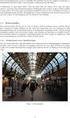 Ny, GeoGebra til forkurset ved HiOA sommeren 2016 Fra Prøveveiledning, Matematikk 1P + 2P, Sentralt gitt skriftlig prøve etter forkurs i lærerutdanningene, 2016 1.6.2.1 Graftegner (programvare på datamaskin).
Ny, GeoGebra til forkurset ved HiOA sommeren 2016 Fra Prøveveiledning, Matematikk 1P + 2P, Sentralt gitt skriftlig prøve etter forkurs i lærerutdanningene, 2016 1.6.2.1 Graftegner (programvare på datamaskin).
Lineær optimering med GeoGebra
 Lineær optimering med GeoGebra av Sigbjørn Hals Eksempler fra læreboka Sinus S1 Cappelen, 2007 1 Før vi viser fremgangsmåten for lineær optimering, vil vi vise noen nyttige kommandoer og menyvalg i GeoGebra,
Lineær optimering med GeoGebra av Sigbjørn Hals Eksempler fra læreboka Sinus S1 Cappelen, 2007 1 Før vi viser fremgangsmåten for lineær optimering, vil vi vise noen nyttige kommandoer og menyvalg i GeoGebra,
CAS GeoGebra. Innhold. Matematikk for ungdomstrinnet
 CAS GeoGebra Innhold CAS GeoGebra... 1 REGNING MED CAS-VERKTØYET... 2 Rette opp feil, slette linjer... 3 Regneuttrykk... 4 FAKTORISERE TALL... 4 BRØK... 4 Blandet tall... 5 Regneuttrykk med brøk... 5 POTENSER...
CAS GeoGebra Innhold CAS GeoGebra... 1 REGNING MED CAS-VERKTØYET... 2 Rette opp feil, slette linjer... 3 Regneuttrykk... 4 FAKTORISERE TALL... 4 BRØK... 4 Blandet tall... 5 Regneuttrykk med brøk... 5 POTENSER...
Geometri med GeoGebra Del 2
 Geometri med GeoGebra Del 2 Å endre linjestil eller farge, og vise navn på objekt Vi kan endre farge og stil på hjelpelinjer for å framheve det objektet vi egentlig skal lage. Ved hjelp av ikonene på stilmenyen
Geometri med GeoGebra Del 2 Å endre linjestil eller farge, og vise navn på objekt Vi kan endre farge og stil på hjelpelinjer for å framheve det objektet vi egentlig skal lage. Ved hjelp av ikonene på stilmenyen
Introduksjon og installasjon Tegninger i motsetning til geometriske konstruksjoner
 Introduksjon og installasjon Tegninger i motsetning til geometriske konstruksjoner GeoGebra arbeidsark 1 Judith og Marcus Hohenwarter www.geogebra.org Oversatt av Anders Sanne og Jostein Våge Tilpasset
Introduksjon og installasjon Tegninger i motsetning til geometriske konstruksjoner GeoGebra arbeidsark 1 Judith og Marcus Hohenwarter www.geogebra.org Oversatt av Anders Sanne og Jostein Våge Tilpasset
Fasit. Funksjoner Vg1T. Innhold
 Fasit Innhold 4.1 Funksjonsbegrepet... 4. Lineære funksjoner... 6 4.3 Andre funksjoner... 15 Andregradsfunksjoner... 15 Polynomfunksjoner... 18 Rasjonale funksjoner... 19 Potensfunksjoner og eksponentialfunksjoner...
Fasit Innhold 4.1 Funksjonsbegrepet... 4. Lineære funksjoner... 6 4.3 Andre funksjoner... 15 Andregradsfunksjoner... 15 Polynomfunksjoner... 18 Rasjonale funksjoner... 19 Potensfunksjoner og eksponentialfunksjoner...
GeoGebra-opplæring i Matematikk R1
 GeoGebra-opplæring i Matematikk R1 Emne Underkapittel Vektorer 1.4 Lengden av vektorer 1.5 Skalarprodukt og vinkel mellom to vektorer 1.6 Forenkle uttrykk 2.1 Faktorisering 2.1 Grafisk løsning av eksponentiallikninger
GeoGebra-opplæring i Matematikk R1 Emne Underkapittel Vektorer 1.4 Lengden av vektorer 1.5 Skalarprodukt og vinkel mellom to vektorer 1.6 Forenkle uttrykk 2.1 Faktorisering 2.1 Grafisk løsning av eksponentiallikninger
QED 1 7 Matematikk for grunnskolelærerutdanningen
 QED 1 7 Matematikk for grunnskolelærerutdanningen Bind 1 og 2 GeoGebra-øvelser i funksjonslære, 2. utgave Av Peer Sverre Andersen Innhold INNLEDNING... 3 KORT INNFØRING I GEOGEBRA... 4 ØVELSE 1. TEGNE
QED 1 7 Matematikk for grunnskolelærerutdanningen Bind 1 og 2 GeoGebra-øvelser i funksjonslære, 2. utgave Av Peer Sverre Andersen Innhold INNLEDNING... 3 KORT INNFØRING I GEOGEBRA... 4 ØVELSE 1. TEGNE
Eksamen S1 Va ren 2014 Løsning
 Eksamen S1 Va ren 014 Løsning Tid: timer Hjelpemidler: Vanlige skrivesaker, passer, linjal med centimetermål og vinkelmåler er tillatt. Oppgave 1 (3 poeng) Løs likningene a) x 3x 3 3 x x x x 3 3 3 0 x
Eksamen S1 Va ren 014 Løsning Tid: timer Hjelpemidler: Vanlige skrivesaker, passer, linjal med centimetermål og vinkelmåler er tillatt. Oppgave 1 (3 poeng) Løs likningene a) x 3x 3 3 x x x x 3 3 3 0 x
GeoGebra 3.2. for. ungdomstrinnet
 GeoGebra 3.2 for ungdomstrinnet av Sigbjørn Hals 1 Innhold: Hva er GeoGebra?... 3 Hvor kan jeg få tak i dette programmet?... 3 Hvordan kommer jeg i gang med å bruke programmet?... 4 Å hente og legge til
GeoGebra 3.2 for ungdomstrinnet av Sigbjørn Hals 1 Innhold: Hva er GeoGebra?... 3 Hvor kan jeg få tak i dette programmet?... 3 Hvordan kommer jeg i gang med å bruke programmet?... 4 Å hente og legge til
S1 eksamen våren 2016 løsningsforslag
 S1 eksamen våren 016 løsningsforslag Tid: timer Hjelpemidler: Vanlige skrivesaker, linjal med centimetermål og vinkelmåler er tillatt. Oppgave 1 (4 poeng) Løs likningene a) x x 0 4 1 x 1 9 8 x 1 x x 1
S1 eksamen våren 016 løsningsforslag Tid: timer Hjelpemidler: Vanlige skrivesaker, linjal med centimetermål og vinkelmåler er tillatt. Oppgave 1 (4 poeng) Løs likningene a) x x 0 4 1 x 1 9 8 x 1 x x 1
Eksempel på løsning. Sentralt gitt skriftlig eksamen MAT1008 Matematikk 2T Eksamen 30.11.2009. Bokmål
 Eksempel på løsning 010 Sentralt gitt skriftlig eksamen MAT1008 Matematikk T Eksamen 30.11.009 Bokmål MAT1008 Matematikk T HØSTEN 009 Eksempel på løsning med vekt på bruk av digitale verktøy Hva er en
Eksempel på løsning 010 Sentralt gitt skriftlig eksamen MAT1008 Matematikk T Eksamen 30.11.009 Bokmål MAT1008 Matematikk T HØSTEN 009 Eksempel på løsning med vekt på bruk av digitale verktøy Hva er en
GeoGebra er et dynamisk matematikkprogram som kan lastes ned fra
 GeoGebra er et dynamisk matematikkprogram som kan lastes ned fra http://www.geogebra.no/ eller http://www.geogebra.org/ Du kan velge å kjøre GeoGebra som en applikasjon i nettleseren, men jeg anbefaler
GeoGebra er et dynamisk matematikkprogram som kan lastes ned fra http://www.geogebra.no/ eller http://www.geogebra.org/ Du kan velge å kjøre GeoGebra som en applikasjon i nettleseren, men jeg anbefaler
2.1 Regnerekkefølge. 3.4 Rette linjer med digitale verktøy 2(3 + 1) (6+ 2):4+ 42
 Sinus T uten grafisk kalkulator Dette dokumentet oversetter kapittelet Lommeregnerstoff i Sinus T boka til Cappelen Damm til Excel- og GeoGebrastoff.. Regnerekkefølge ( + ) (6+ ):+ CTRL+J Bytter mellom
Sinus T uten grafisk kalkulator Dette dokumentet oversetter kapittelet Lommeregnerstoff i Sinus T boka til Cappelen Damm til Excel- og GeoGebrastoff.. Regnerekkefølge ( + ) (6+ ):+ CTRL+J Bytter mellom
Funksjoner 1T Quiz. Test, 4 Funksjoner
 Test, 4 Funksjoner Innhold 4.1 Funksjonsbegrepet... 4. Lineære funksjoner... 6 4.3 Andre funksjonstyper... 14 4.4 Vekstfart og derivasjon... 0 4.5 Drøfting av funksjoner på grunnlag av egenskaper hos den
Test, 4 Funksjoner Innhold 4.1 Funksjonsbegrepet... 4. Lineære funksjoner... 6 4.3 Andre funksjonstyper... 14 4.4 Vekstfart og derivasjon... 0 4.5 Drøfting av funksjoner på grunnlag av egenskaper hos den
2.1 Regnerekkefølge. 2.4 Brøkregning. 3.6 Rette linjer 2(3 + 1) (6+ 2):4+ 42
 Dette dokumentet oversetter kapittelet Lommeregnerstoff i Sinus 1P boka til Cappelen Damm til Excel- og GeoGebrastoff. Se brukerveiledningen i Lokus for perspektivtegning med GeoGebra..1 Regnerekkefølge
Dette dokumentet oversetter kapittelet Lommeregnerstoff i Sinus 1P boka til Cappelen Damm til Excel- og GeoGebrastoff. Se brukerveiledningen i Lokus for perspektivtegning med GeoGebra..1 Regnerekkefølge
Grafer og funksjoner
 Grafer og funksjoner Fredrik Meyer Sammendrag Vi går raskt igjennom definisjonen på hva en funksjon er. Vi innfører også begrepet førstegradsfunksjon. Det forutsettes at du husker hva et koordinatsystem
Grafer og funksjoner Fredrik Meyer Sammendrag Vi går raskt igjennom definisjonen på hva en funksjon er. Vi innfører også begrepet førstegradsfunksjon. Det forutsettes at du husker hva et koordinatsystem
GEOGEBRA (Versjon desember 2016)
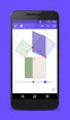 1 MANUAL 1P 2P 2PY GEOGEBRA (Versjon 5.0.303.0 10. desember 2016) Østerås 14. desember 2016 Odd Heir 2 Innhold Side 3-12 Innføring i GeoGebra 12-15 Utskrift 16-17 Overføring til Word 17-18 Regneark i GeoGebra
1 MANUAL 1P 2P 2PY GEOGEBRA (Versjon 5.0.303.0 10. desember 2016) Østerås 14. desember 2016 Odd Heir 2 Innhold Side 3-12 Innføring i GeoGebra 12-15 Utskrift 16-17 Overføring til Word 17-18 Regneark i GeoGebra
Oppgave 1 a) Tegn grafene til de tre funksjonene nedenfor i samme koordinatsystem i GeoGebra
 kompetansemålet: Funksjoner - undersøkje funksjonar som beskriv praktiske situasjonar, ved å fastsetje nullpunkt, ekstremalpunkt og skjeringspunkt og tolke den praktiske verdien av resultata. Oppgave 1
kompetansemålet: Funksjoner - undersøkje funksjonar som beskriv praktiske situasjonar, ved å fastsetje nullpunkt, ekstremalpunkt og skjeringspunkt og tolke den praktiske verdien av resultata. Oppgave 1
Innføring i GeoGebra (2 uv-timer)
 03/06/17 1/5 Innføring i GeoGebra (2 uv-timer) Innføring i GeoGebra (2 uv-timer) GeoGebra er et dynamisk matematikkprogram for skolebruk som forener geometri, algebra og funksjonslære. Programmet er utviklet
03/06/17 1/5 Innføring i GeoGebra (2 uv-timer) Innføring i GeoGebra (2 uv-timer) GeoGebra er et dynamisk matematikkprogram for skolebruk som forener geometri, algebra og funksjonslære. Programmet er utviklet
Del 1. Generelle tips
 Innhold Del 1. Generelle tips... 2 Bruk en "offline installer"... 2 Øk skriftstørrelsen... 3 Sett navn på koordinataksene... 3 Vis koordinater til skjæringspunkt, ekstremalpunkt m.m.... 4 Svar på spørsmålene
Innhold Del 1. Generelle tips... 2 Bruk en "offline installer"... 2 Øk skriftstørrelsen... 3 Sett navn på koordinataksene... 3 Vis koordinater til skjæringspunkt, ekstremalpunkt m.m.... 4 Svar på spørsmålene
GeoGebra 4.2 for Sinus Påbyggingsboka T. av Sigbjørn Hals
 GeoGebra 4.2 for Sinus Påbyggingsboka T av Sigbjørn Hals Innhold Litt om GeoGebra... 3 Nullpunkt. Side 11 i læreboka... 3 Andregradslikninger. Side 18 i læreboka... 3 Momentan vekstfart. Side 47 i læreboka...
GeoGebra 4.2 for Sinus Påbyggingsboka T av Sigbjørn Hals Innhold Litt om GeoGebra... 3 Nullpunkt. Side 11 i læreboka... 3 Andregradslikninger. Side 18 i læreboka... 3 Momentan vekstfart. Side 47 i læreboka...
Tall i arbeid Påbygging kapittel 3 Funksjoner Løsninger til innlæringsoppgavene
 Tall i arbeid Påbygging kapittel 3 Funksjoner Løsninger til innlæringsoppgavene 3.1 a Origo er skjæringspunktet mellom x-aksen og y-aksen. Koordinatene til origo er altså. (0, 0) b Førstekoordinaten til
Tall i arbeid Påbygging kapittel 3 Funksjoner Løsninger til innlæringsoppgavene 3.1 a Origo er skjæringspunktet mellom x-aksen og y-aksen. Koordinatene til origo er altså. (0, 0) b Førstekoordinaten til
Kapittel 7. Funksjoner
 Kapittel 7. Funksjoner Mål for kapittel 7: Kompetansemål Mål for opplæringen er at eleven skal kunne redegjøre for begrepet lineær vekst, vise gangen i slik vekst og bruke dette i praktiske eksempler,
Kapittel 7. Funksjoner Mål for kapittel 7: Kompetansemål Mål for opplæringen er at eleven skal kunne redegjøre for begrepet lineær vekst, vise gangen i slik vekst og bruke dette i praktiske eksempler,
Funksjoner med og uten hjelpemidler
 Funksjoner med og uten hjelpemidler Plan for dagen Del 1: 09:00-11:45 Lunsj: 11:45-12:15 Del 2: 12:15-14:30 Eksamensinformasjon: 14:30-15:00 Plan for tiden før lunsj Økt 1: 09:00-09:45 Økt 2: 10:00-10:45
Funksjoner med og uten hjelpemidler Plan for dagen Del 1: 09:00-11:45 Lunsj: 11:45-12:15 Del 2: 12:15-14:30 Eksamensinformasjon: 14:30-15:00 Plan for tiden før lunsj Økt 1: 09:00-09:45 Økt 2: 10:00-10:45
Hvordan forandrer jeg på innstillingene langs aksene, slik at hele grafen viser? Dette kan du gjøre på seks ulike måter:
 Spørsmål og svar om GeoGebra, versjon 3.0 bokmål. Jeg har lastet ned en installasjonsfil fra www.geogebra.org og installert programmet, men får det ikke til å fungere. Hva kan dette skyldes? Den vanligste
Spørsmål og svar om GeoGebra, versjon 3.0 bokmål. Jeg har lastet ned en installasjonsfil fra www.geogebra.org og installert programmet, men får det ikke til å fungere. Hva kan dette skyldes? Den vanligste
Utforsking av funksjonsuttrykk og de tilhørende grafene ved hjelp av GeoGebra
 Anne-Mari Jensen Utforsking av funksjonsuttrykk og de tilhørende grafene ved hjelp av GeoGebra Innledning I ungdomsskolen kommer funksjoner inn som et av hovedområdene i læreplanen i matematikk. Arbeidet
Anne-Mari Jensen Utforsking av funksjonsuttrykk og de tilhørende grafene ved hjelp av GeoGebra Innledning I ungdomsskolen kommer funksjoner inn som et av hovedområdene i læreplanen i matematikk. Arbeidet
Funksjonsregler.notebook. January 04, jun 7-12:55 jun 7-12:57. jun 7-12:58 jun 7-13:00
 3. februar 2018 FUNKSJONER Samledokument med materiell brukt i undervisningen i 10A Vormedal ungdomsskole januar 2018 www.solanum-kompetanse.no/10a ALF HARRY ØYGARDEN SOLANUM KOMPETANSE Funksjonsregler.notebook
3. februar 2018 FUNKSJONER Samledokument med materiell brukt i undervisningen i 10A Vormedal ungdomsskole januar 2018 www.solanum-kompetanse.no/10a ALF HARRY ØYGARDEN SOLANUM KOMPETANSE Funksjonsregler.notebook
Løsningsforslag for eksempeloppgave REA3026 Matematikk S1 - April 2007. eksamensoppgaver.org
 Løsningsforslag for eksempeloppgave REA3026 Matematikk S1 - April 2007 eksamensoppgaver.org eksamensoppgaver.org 2 Om løsningsforslaget Løsningsforslaget for matematikk eksamen i S1 er gratis, og det er
Løsningsforslag for eksempeloppgave REA3026 Matematikk S1 - April 2007 eksamensoppgaver.org eksamensoppgaver.org 2 Om løsningsforslaget Løsningsforslaget for matematikk eksamen i S1 er gratis, og det er
13.03.2013 Manual til Excel. For ungdomstrinnet ELEKTRONISK UNDERVISNINGSFORLAG AS
 13.03.2013 Manual til Excel 2010 For ungdomstrinnet ELEKTRONISK UNDERVISNINGSFORLAG AS Innholdsfortegnelse Huskeliste... 3 Lage en formel... 3 Når du får noe uønsket som f.eks. en dato i en celle... 3
13.03.2013 Manual til Excel 2010 For ungdomstrinnet ELEKTRONISK UNDERVISNINGSFORLAG AS Innholdsfortegnelse Huskeliste... 3 Lage en formel... 3 Når du får noe uønsket som f.eks. en dato i en celle... 3
Hjelpehefte til eksamen
 Hjelpehefte til eksamen side 1 Innhold Formler som forventes kjent Vg1P-Y:... 3 Formler som forventes kjent: 1P... 4 Formler som forventes kjent: 2P... 5 Formler som forventes kjent: 2P-Y... 6 Formler
Hjelpehefte til eksamen side 1 Innhold Formler som forventes kjent Vg1P-Y:... 3 Formler som forventes kjent: 1P... 4 Formler som forventes kjent: 2P... 5 Formler som forventes kjent: 2P-Y... 6 Formler
GeoGebraøvelser i geometri
 GeoGebraøvelser i geometri av Peer Andersen Peer Andersen 2014 Innhold Innledning... 3 Øvelse 1. Figurer i GeoGebra... 4 Øvelse 2. Noen funksjoner i GeoGebra... 8 Øvelse 3. Omskrevet sirkelen til en trekant...
GeoGebraøvelser i geometri av Peer Andersen Peer Andersen 2014 Innhold Innledning... 3 Øvelse 1. Figurer i GeoGebra... 4 Øvelse 2. Noen funksjoner i GeoGebra... 8 Øvelse 3. Omskrevet sirkelen til en trekant...
GeoGebra 4.2 for Sinus 2P. av Sigbjørn Hals
 GeoGebra 4.2 for Sinus 2P av Sigbjørn Hals Innhold Litt om GeoGebra... 3 Linjediagram. Side 46 i læreboka... 3 Søylediagram. Side 57 i Læreboka... 5 Histogram. Side 81 i læreboka... 6 Lineær regresjon.
GeoGebra 4.2 for Sinus 2P av Sigbjørn Hals Innhold Litt om GeoGebra... 3 Linjediagram. Side 46 i læreboka... 3 Søylediagram. Side 57 i Læreboka... 5 Histogram. Side 81 i læreboka... 6 Lineær regresjon.
